
火狐浏览器具有非常强大的功能,对于很多用户来说拥有最强大的搜索引擎支持,所以会很多用户使用,其中很多用户想要知道火狐浏览器怎么安装油猴插件,下面就让小编给大家介绍一下火狐浏览器安装油猴插件的教程。
一、电脑端火狐浏览器安装油猴插件教程
1、点击此处下载该插件(点击下载),在界面中点击下载插件,等待下载完成;
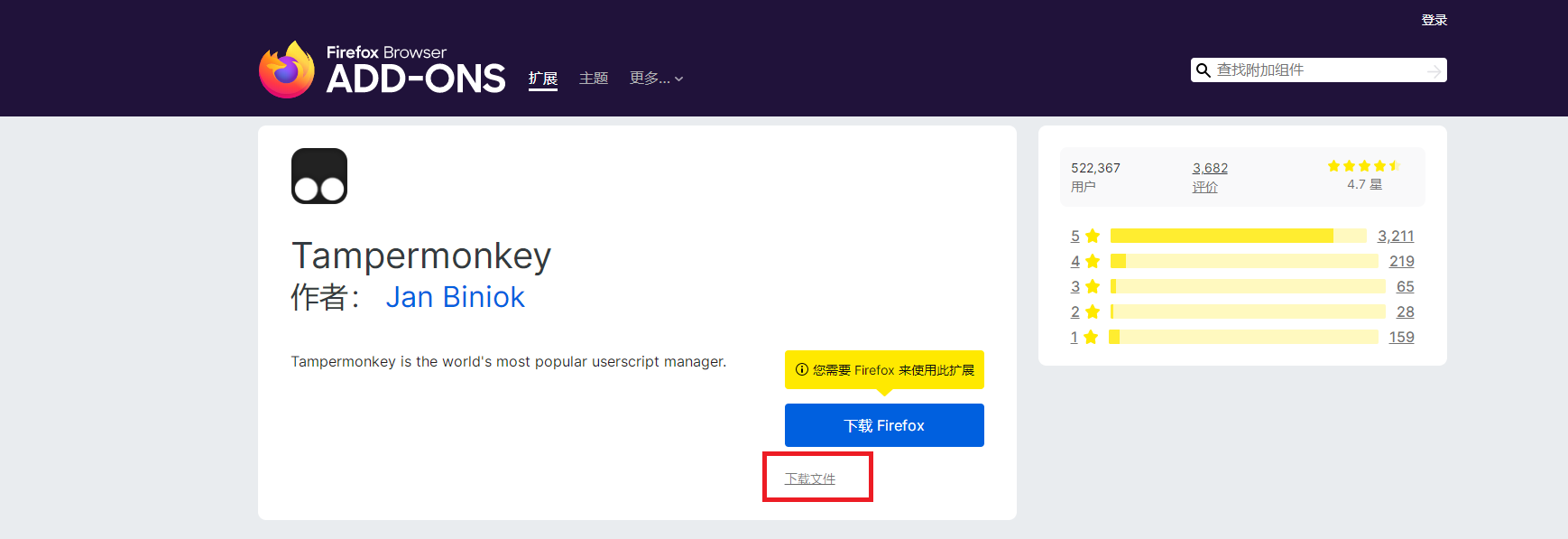
2、下载完成之后,我们需要打开火狐浏览器,然后在其中点击右上角的【三】;
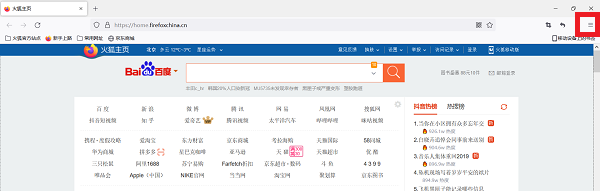
3、在弹出的界面中点击【扩展和主题】,进入到扩展界面中;
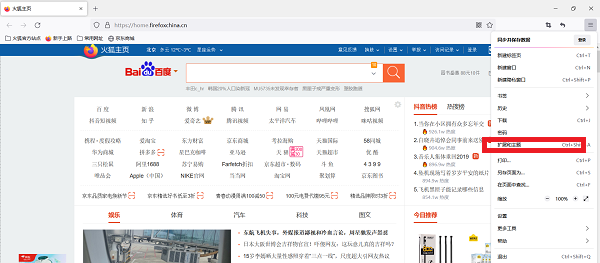
4、在扩展界面中,我们需要点击界面中的【齿轮】设置,在弹出的选项中点击【从文件安装附加组件】;
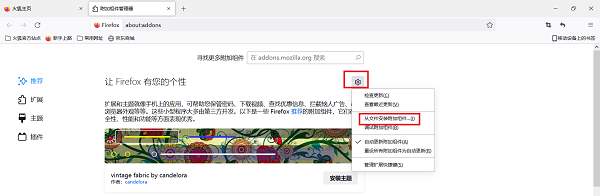
5、最后我们在弹出的文件夹界面中找到下载的插件,点击选中打开;
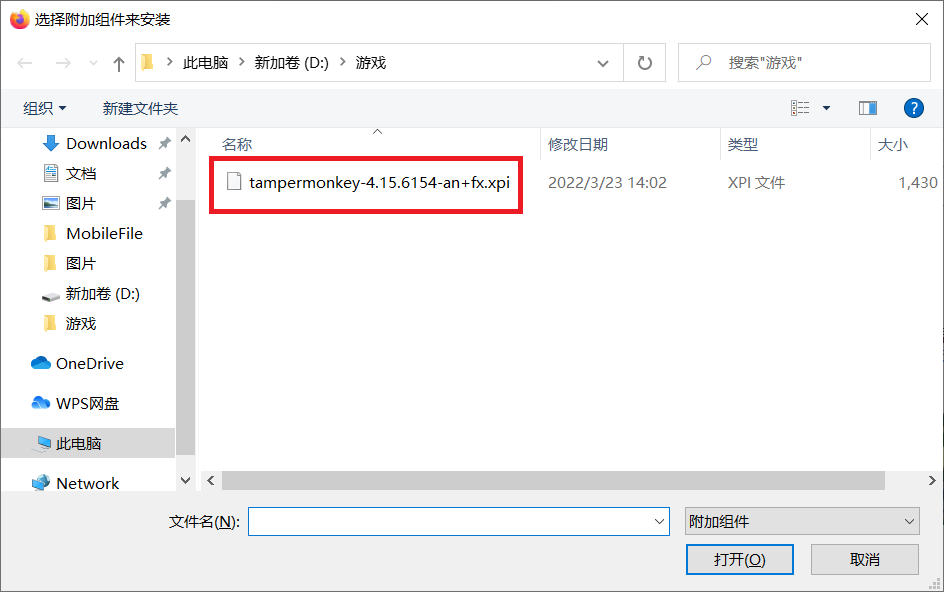
6、在火狐浏览器界面中会弹出询问窗口,点击窗口中的【添加】就可以完成安装的过程。
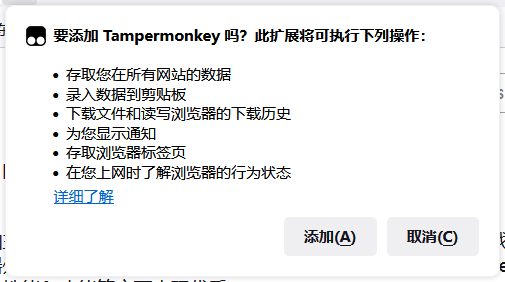
二、手机端火狐浏览器安装油猴插件教程
1、同样的需要进入到插件下载页面,下载插件,然后再回到添加界面点击界面中的【添加到Firefox】即可完成安装。
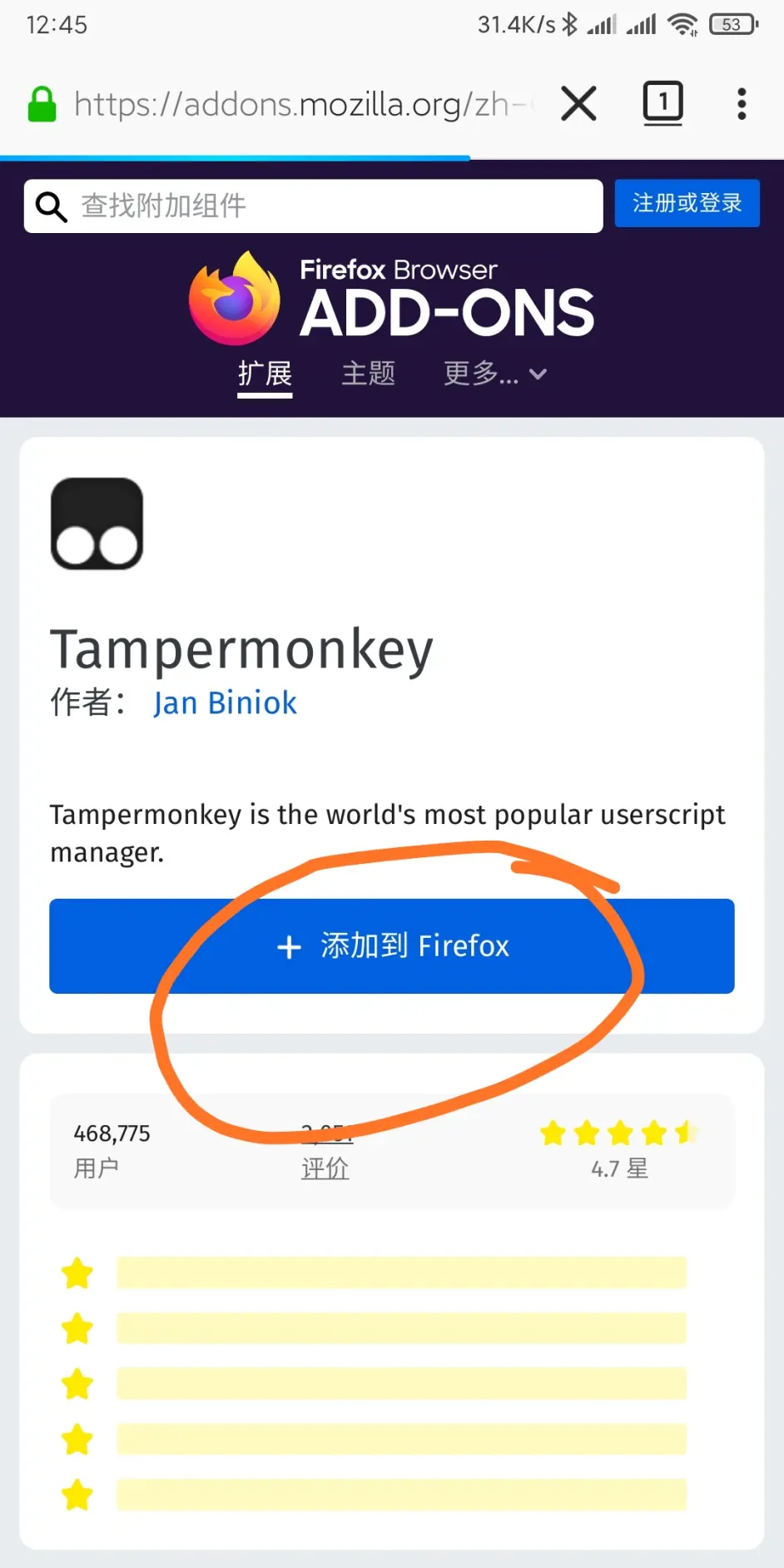
以上就是火狐浏览器怎么安装油猴插件的全部内容,希望以上内容能帮助到朋友们。

 支付宝扫一扫
支付宝扫一扫 微信扫一扫
微信扫一扫

.png)
.png)
.png)

.png)

.png)

.png)
.png)


.png)
